Utilizar el generador de reportes
Cuando crea un reporte en Salesforce, el criterio que ingresa es fundamentalmente una pregunta que está formulando y los resultados devueltos son la respuesta. Pero para formular una pregunta, debe hablar el idioma de la base de datos. ¡Buenas noticias! Salesforce incluye un traductor integrado, permitiéndole formular todas las preguntas que desee a la base de datos a través de una interfaz de apuntar y hacer clic. Conozca el generador de reportes de arrastrar y soltar, su forma de obtener las respuestas que necesite acerca de sus datos.
Seleccionar un tipo de reporte
Para abrir el generador de reportes desde la ficha Reportes, haga clic en Nuevo reporte. A continuación, seleccione un tipo de reporte.
La selección del tipo de reporte adecuado es uno de los pasos más importantes en la generación de un reporte. Cuando elige un tipo de reporte, elige los registros y los campos que podrá ver en su reporte. En este punto, pulsemos el botón Pausa y asegúrese de comprender la estructura de los tipos de reporte.
Cada tipo de reporte tiene una relación de objeto principal y un formato de campo.
La relación de objeto determina qué registros incluye el tipo de reporte. Los objetos son entidades estándar o personalizadas de Salesforce, como oportunidades, cuentas y productos. Cada relación de objeto especifica un objeto principal, como las oportunidades, y, de forma opcional, uno o varios registros relacionados. Si especifica solamente un objeto principal, su tipo de reporte incluirá solo los registros de ese objeto. Si también especifica un objeto relacionado, como productos, entonces su tipo de reporte incluirá objetos principales con (o sin, en función de la configuración) objetos relacionados. Por ejemplo, el tipo de reporte Oportunidades con productos incluye registros de oportunidades que tienen al menos un registro de producto relacionado. Si agrega un objeto relacionado, aquí puede ver cómo configurar la relación de objeto de un tipo de reporte:
- Objeto principal con objeto relacionado: Los registros devueltos solo son aquellos donde el objeto principal tiene al menos un registro de objeto relacionado. En nuestro ejemplo de Oportunidades con productos, los únicos registros que se pueden mostrar en el reporte pueden ser oportunidades que tienen al menos un registro de producto relacionado.
- Objeto principal con o sin objeto relacionado: Los registros devueltos son aquellos donde el objeto principal puede o no tener un registro de objeto relacionado. Si creáramos un tipo de registro personalizado Oportunidades con o sin productos, las oportunidades se mostrarían tanto si tienen como si no tienen un registro de producto relacionado.
Puede tener hasta cuatro objetos relacionados y cada uno puede tener la distinción “con” o “con o sin”.
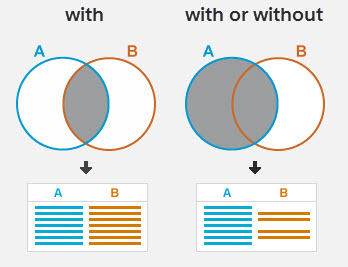
El formato de campo determina qué campos incluye el tipo de reporte. Normalmente, los campos se traducen en “columnas” en un reporte. Una única instancia de un objeto (un registro) se describe por un conjunto de campos, y cada campo también tiene un tipo. Los tipos de campo incluyen Texto, Número, Casilla de verificación y Fecha/Hora. Por ejemplo, cada registro de oportunidad tiene campos (con el tipo de campo entre paréntesis) como Nombre de la cuenta (Texto), Cantidad (Número), Cerrada (Casilla de verificación) y Fecha de cierre (Fecha/Hora).
¿No ve los campos que desea después de seleccionar un tipo de reporte? ¿Hay demasiados campos? Puede que necesite crear o modificar un tipo de reporte personalizado que agregue u oculte campos. Para crear, modificar o revisar tipos de reportes, en Configuración, ingrese Tipos de reporte en el cuadro Búsqueda rápida y, a continuación, seleccione Tipos de reporte.
En la próxima sección, profundizaremos en cómo puede utilizar filtros para obtener resultados específicos.
Utilizar filtros
Cuando utilice el generador de reportes para formular una pregunta acerca de sus datos, los filtros y la lógica de filtros le permiten ser más específico y los límites de filas le ayudan a limitar la respuesta que recibe. Primero, echemos un vistazo de alto nivel a estas funciones y le guiaremos durante el proceso de creación de un filtro.
Puede filtrar los datos en un reporte utilizando las siguientes opciones de filtro.